win11屏幕刷新率在哪里设置 Win11屏幕刷新率如何调整
更新时间:2023-10-28 10:45:08作者:xiaoliu
win11屏幕刷新率在哪里设置,Win11作为微软最新推出的操作系统,受到了广大用户的热切关注,而在使用Win11时,屏幕刷新率的设置无疑是一个重要的调整项。Win11屏幕刷新率在哪里设置呢?如何调整呢?接下来我们将为大家详细介绍Win11屏幕刷新率的设置方法,让您轻松掌握这一技巧。无论是追求更加流畅的视觉体验,还是需要根据具体需求进行个性化调整,Win11屏幕刷新率的设置都能满足您的要求。让我们一起来了解吧!
win11刷新率在哪里设置:
1、首先打开图示位置的“开始菜单”。
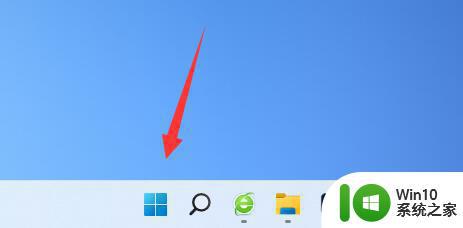
2、然后找到并打开“设置”。
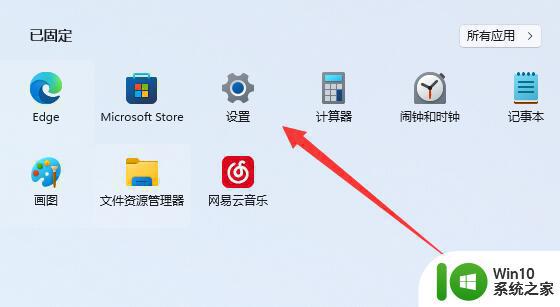
3、接着进入右边的“屏幕”设置。
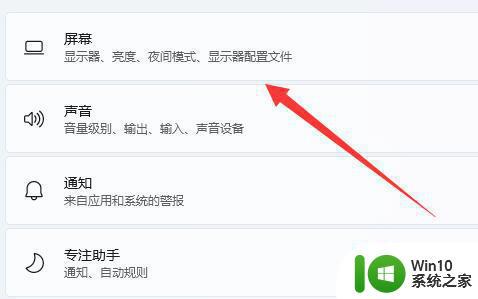
4、随后打开下面的“高级显示器设置”。
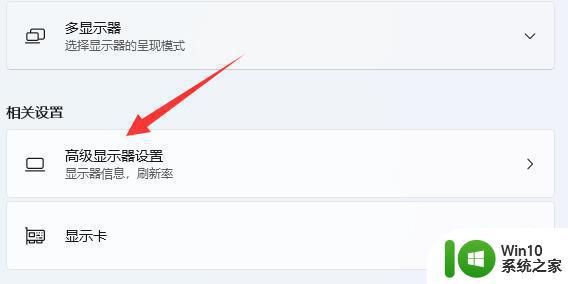
5、最后在“选择刷新率”里就可以设置电脑显示器刷新率了。
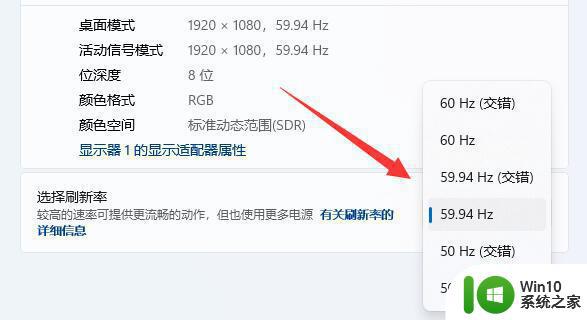
6、如果我们无法修改刷新率,可能是显示器不支持多种刷新率,比如笔记本电脑很多显示器默认只有一个刷新率。
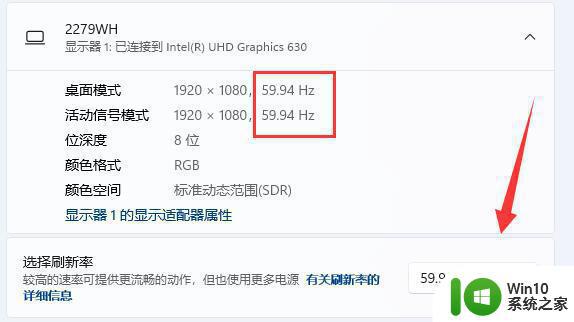
以上就是Win11屏幕刷新率设置的全部内容,如果遇到这种情况,你可以按照以上步骤解决,非常简单快速。
win11屏幕刷新率在哪里设置 Win11屏幕刷新率如何调整相关教程
- windows11怎么调刷新率 如何在Windows 11中调整屏幕刷新率
- win11怎么设置显示器刷新率 win11显示器刷新率在哪里设置
- win11设置刷新率的图文教程 win11如何调整显示器刷新率
- win11屏幕刷新率无法调整怎么解决 win11显示器刷新率调节不了的解决方案
- win11显示刷新率怎么设置 win11显示器刷新率设置步骤
- win11设置144hz刷新率的方法 win11怎么设置144刷新率
- win11系统调节刷新率的详细教程 win11系统刷新率调节方法
- win11屏幕分辨率调不了如何解决 win11分辨率调整不了怎么办
- win11如何调整屏幕分辨率大小 win11调整屏幕分辨率的步骤和方法
- win11屏幕频繁闪烁怎么处理 win11屏幕持续刷新怎样解决
- win11不停刷新闪屏如何解决 win11刷新闪屏频繁怎么解决
- win11桌面闪屏刷新如何修复 Win11闪屏刷新桌面问题解决方法
- win11系统启动explorer.exe无响应怎么解决 Win11系统启动时explorer.exe停止工作如何处理
- win11显卡控制面板不见了如何找回 win11显卡控制面板丢失怎么办
- win11安卓子系统更新到1.8.32836.0版本 可以调用gpu独立显卡 Win11安卓子系统1.8.32836.0版本GPU独立显卡支持
- Win11电脑中服务器时间与本地时间不一致如何处理 Win11电脑服务器时间与本地时间不同怎么办
win11系统教程推荐
- 1 win11安卓子系统更新到1.8.32836.0版本 可以调用gpu独立显卡 Win11安卓子系统1.8.32836.0版本GPU独立显卡支持
- 2 Win11电脑中服务器时间与本地时间不一致如何处理 Win11电脑服务器时间与本地时间不同怎么办
- 3 win11系统禁用笔记本自带键盘的有效方法 如何在win11系统下禁用笔记本自带键盘
- 4 升级Win11 22000.588时提示“不满足系统要求”如何解决 Win11 22000.588系统要求不满足怎么办
- 5 预览体验计划win11更新不了如何解决 Win11更新失败怎么办
- 6 Win11系统蓝屏显示你的电脑遇到问题需要重新启动如何解决 Win11系统蓝屏显示如何定位和解决问题
- 7 win11自动修复提示无法修复你的电脑srttrail.txt如何解决 Win11自动修复提示srttrail.txt无法修复解决方法
- 8 开启tpm还是显示不支持win11系统如何解决 如何在不支持Win11系统的设备上开启TPM功能
- 9 华硕笔记本升级win11错误代码0xC1900101或0x80070002的解决方法 华硕笔记本win11升级失败解决方法
- 10 win11玩游戏老是弹出输入法解决方法 Win11玩游戏输入法弹出怎么办
win11系统推荐
- 1 win11系统下载纯净版iso镜像文件
- 2 windows11正式版安装包下载地址v2023.10
- 3 windows11中文版下载地址v2023.08
- 4 win11预览版2023.08中文iso镜像下载v2023.08
- 5 windows11 2023.07 beta版iso镜像下载v2023.07
- 6 windows11 2023.06正式版iso镜像下载v2023.06
- 7 win11安卓子系统Windows Subsystem For Android离线下载
- 8 游戏专用Ghost win11 64位智能装机版
- 9 中关村win11 64位中文版镜像
- 10 戴尔笔记本专用win11 64位 最新官方版